Wie installiere ich die KidLogger PRO 1.6.52 überwachungsanwendung?
- Installieren Sie TalkBackTS_for_2.3.apk.
- Öffnen Sie Einstellung, Accessibility, TalkBackTS -> ON.
- Auf einem Smartphone können Sie *123456#, um das Kontroll-Panel von KidLogger PRO zu starten.
Auf einem Tablet installieren Sie tkeyboard.apk vom For tablets Ordner. Geräteeinstellungen-->Sprache&input --> KMA_keyboard -> ON. Klicken Sie auf das Icon im rechten Teil des Fensters, auf Höhe von KMA_keyboard. Geben Sie den Code *123456# ins Textfeld ein und drücken Sie Launch Control Panel.
Stellen Sie die Einstellungen nach Installieren von KidLogger PRO ein. Manche Features sind in der Ursprungseinstellung nicht aktiviert.
- Klicken Sie auf Einstellungen. Konfigurieren Sie alle Einstellungen, die Sie benötigen. Beachten Sie, das manche Menüs Untermenüs haben.
- Finden Sie die Optionen Connect to server -> Upload Logs. Überprüfen Sie. Wählen Sie einen Server zum Hochladen>Kidlogger.net. Im Feld Device ID geben Sie die E-Mailadresse ein, mit der Sie sich registriert haben. Klicken Sie OK. Der Server erstellt automatisch ein neues virtuelles Gerät mit eigener ID. Diese ID wird automatisch ins device ID Feld eingetragen. Sollten Sie bereits die maximale Menge an virtuellen Geräten angelegt haben, zeigt der Server eine Fehlermeldung an. (Für Basis-Nutzer ist die maximale Anzahl an Geräten 1, für Standard-Nutzer 5, für PRO-Nutzer 10). Loggen Sie sich ein in Ihren Nutzeraccount auf KidLogger.net und entfernen Sie das leere Gerät. Versuchen Sie dann erneut eine Verbindung von KidLogger PRO zum Server herzustellen.
- Wollen Sie die KidLogger PRO Anwendung mit einem existierenden virtuellen Gerät verknüpfen, so geben Sie seine ID ins Geräte-ID Feld ein.
- Im Dashboard muss das Icon Ihres Gerätes seine Farbe zu grün ändern. Tut es das nicht, haben Sie es falsch eingegeben. Versuchen Sie es erneut.
- Verlassen Sie das Hauptfenster von KidLogger PRO und drücken Sie den Start-Button.
In den KidLogger-PRO-Einstellungen, in der Option zur Surround sound recording, können Sie Ihre zweite Telefonnummer festlegen. Wenn Sie von dieser Nummer aus anrufen, wird KidLogger PRO den Anruf stoppen, so als ob das Zielhandy gerade besetzt wäre; jedoch nimmt die Anwendung zur selben Zeit die Geräusche mit dem Mikrofon des Zielhandys auf.
Diese Tonaufnahme wird genau wie andere Aufzeichnungen von Telefonaten an den Server gesandt. Der Dateiname wird mic_date_and_time.3gp sein.
Die Information zu diesem eingangenen Anruf wird vom Anrufverzeichnis des Zielhandys entfernt werden.
- Einige Android-Smartphones können die Anrufe verfolgen nicht. Dies mag an der Übereinstimmung mit anderen tonaufzeichnungen Anwendungen liegen.
- Viele Android-Smartphones zeichnen nur eine Seite der Konversation auf. Google Politics für Android 4.x verbietet das Aufnehmen vom Ton der Lautsprecher des Telefons. Manche Hersteller respektieren diese Richtlinien nicht, und verschiedenen Arten von Telefonen, die KidLogger PRO nutzen, ist es dennoch möglich, beide Stimmen aufzuzeichnen. Wenn Sie Ihrem Kind ein Telefon kaufen und dort eine Überwachungssoftware installieren wollen, empfehlen wir, KidLogger PRO auf einem Telefon im Geschäft zu installieren um sicher zu stellen, dass beide Seiten aufgezeichnet werden, bevor Sie sich für ein Telefon entscheiden.
- Manchmal versendet KidLogger keine mit der Kamera aufgenommene Fotos. KidLogger erstellt eine Foto-Kopie während des Schlafmodus. Danach wird die Kopie an den Server geschickt. Ist die Batterie des Telefons leer, oder wird das Foto gelöscht, bevor das Telefon in den Schlafmodus wechselt, wird das Foto nicht reduziert und an den Server geschickt.
Nutzer, die ihr Telefon sehr aktiv verwenden – anrufen oder angerufen werden, Fotos mit dem Smartphone machen – bemerken manchmal einen langsameren Upload zum Server. Dies kann passieren, wenn KidLogger versucht, alle angebotenen Features zu überwachen, obwohl das Telefon nicht sehr modern ist. Mehr lesen...
Haben Sie das Standardpasswort *123456# in ein neues geändert, stellen Sie sicher, dass Sie es erinnern! Das Passwort kann nicht wiederhergestellt werden. Erinnern Sie es nicht, folgen sie dieser Anweisung:
- Deinstallieren Sie die App von Ihrem Gerät.
- Settings-->Applications-->Manage applications - Richten Sie KidLogger neu ein.
- Haben Sie Probleme mit dem Programm, senden Sie uns bitte einen Problembericht. So verstehen wir die technischen Schwierigkeiten besser. Drücken Sie im Hauptfenster der Anwendung den Menu-Button (ähnlich allen Android Geräten).
- Drücken Sie auf Problembericht wie auf dem Screenshot gezeigt und senden Sie den Bericht.
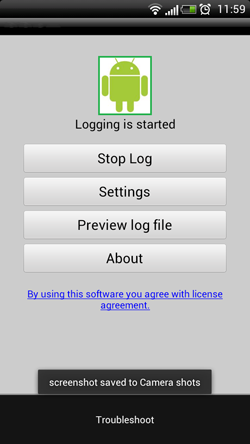
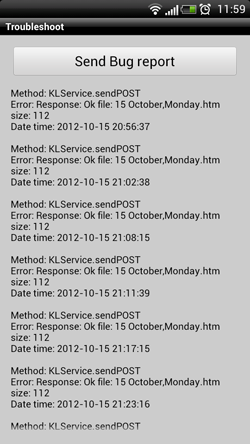
- Starten Sie bitte das Android-Menü, Einstellungen, Anwendungen.
- Auf Android 2 wählen Sie 'Anwendungen verwalten'.
- Auf Android 4 wählen Sie 'Laufende Anwendungen'.
- Finden Sie Kidlogger Monitoring Agent Service und drücken Sie es. Klicken Sie deinstallieren. Finden Sie TalkBackTS, KMA_keyboard und deinstallieren Sie es auch.
Problembehandlung für Kidlogger PRO für Android